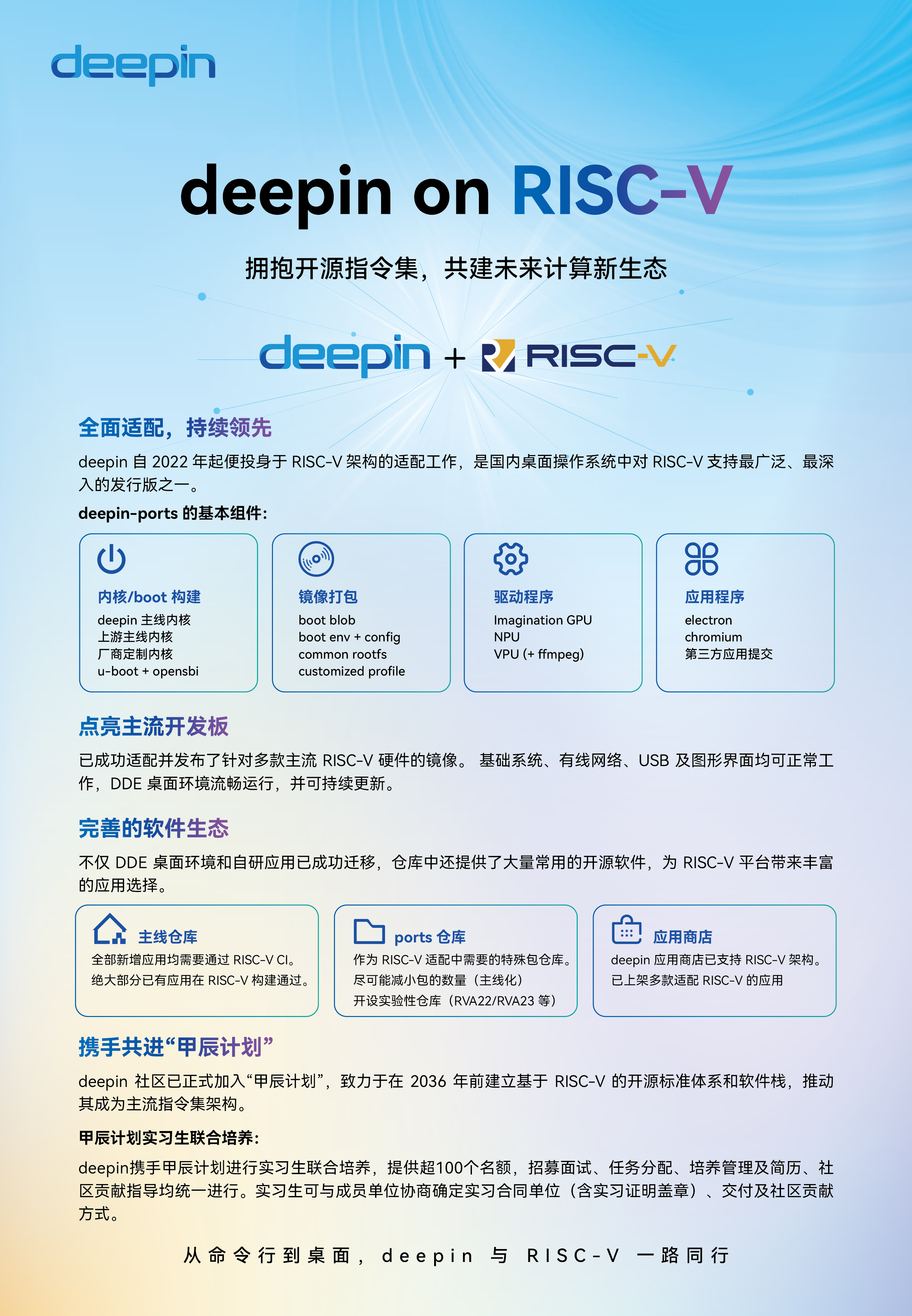欢迎来到 deepin 星球
这里是一个订阅源聚合站点,其汇集了向 deepin 社区 进行贡献的贡献者们与 deepin 相关的博客文章
Friday, November 14, 2025
镜像更新
- 在 DshanPi A1 设备上测试了 deepin 25 镜像,运行桌面环境成功。
内核更新
应用更新
- 尝试为 Allwinner A733 内置的 IMG GPU 适配
mesa-ddk242、增加相关二进制驱动包。 deepin-ports-profiles 项目:
文档
安装指南
网页
Friday, November 7, 2025
镜像更新
deepin-ports-images 项目:- 完成
rockchip 通用镜像的适配,在 rock5b 上进行了测试。 - 在 Radxa Cubie A7Z 设备上实现了 deepin 镜像的运行,预计下周开始进一步适配。
- 新增了以下设备的 deepin 25 测试镜像:
rockchip:- 20251103-111909
- 20251103-114144
内核更新
deepin-ports-kernel 项目:- 增加了 radxa 提供的 A733 u-boot。
- 为 radxa 提供的 A733 u-boot 修改:
- 拆分了原仓库的构建流程。
- 提升 BOOTM_SIZE 以启动更大的内核和 initrd。
- backport
ufetch 命令。 - backport
booti 命令的压缩支持以启动 deepin 内核。 - 调整默认环境变量以启动压缩内核启动支持。
- 使用系统 arm 工具链编译 u-boot。
- 修复了 Radxa 提供的 A733 5.15 内核的构建流程,使得 bsp 相关选项被打开。
应用更新
deepin-ports-profiles 项目:- 增加了
a733 的配置包。- 为
a733 增加 Radxa 提供的 img-bxm-dkms 内核驱动包。
deepin-ports 仓库:- 增加了
ports-board-allwinner 仓库,提供 Allwinner (主要是 A733) 的驱动和编解码器支持。
文档
网页
sig-deepin-ports 项目:- 进一步清理了代码,并在项目中完全使用 TypeScript。
Friday, October 31, 2025
镜像更新
内核更新
应用更新
deepin-ports-profiles 项目:deepin-ports 仓库:- 增加了
ports-board-rockchip 仓库,提供 Rockchip 的编解码器支持。
Friday, October 24, 2025
镜像更新
- deepin-ports SIG 开始进行 Radxa Cubie A7Z 和 Rock5B 的适配工作。
deepin-ports-images 项目:- 新增了以下设备的 deepin 25 测试镜像:
a7z:- 20251023-174830
- 20251023-212347
内核更新
deepin-ports-kernel 项目:ports-kernel 仓库增加了上述内核打包好的 deb 软件包。
应用更新
- 尝试为
ports-apps 仓库加入来自 Radxa 的 rsetup 支持。
测试
- 测试了以下镜像:
k1: deepin 25 Preview 20250804-152839 测试报告th1520: deepin 25 Preview 20250928-121959 测试报告
- 针对 RuyiSDK 论坛上有关 TH1520 测试的反馈,对报告进行了修改和补充说明。
文档
安装指南
- 新增了如下设备的安装指南:
- 为 T-Head TH1520 安装指南增加了 SD 卡启动的说明。
网页
活动
- 开始筹备 deepin 的 RVA23 支持计划,调研可行的方案。
- 调整了 GitHub Project 的甲辰计划看板,增加了分类信息以便优先处理软件包的修复 PR。
Friday, October 17, 2025
镜像更新
内核更新
deepin/kernel 审阅并接收了 SG2042/SG2044 的支持 patch:deepin-ports-kernel 项目:
文档
安装指南
测试报告
th1520: deepin 25 Preview 20250928-121959 测试报告
活动
其它 SIG / 非 SIG 事务
- Ham Radio SIG: gridtracker 已上架 deepin 应用商店。
- 为社区配置了 deepin 社区宽带,提升了内部工作效率。
Friday, September 26, 2025
镜像更新
应用更新
- 增加了
ports-board-radxa-q6a 仓库以提供 q6a 特定软件包支持。 - 增加了
radxa-alsa-config rockchip-alsa-config 包以尝试提供音频支持。 deepin-ports-profiles 项目:- 增加了
rockchip-alsa-config 依赖。
- 由于不再使用,
deepin-ports 仓库移除 ports-tmpfix 组件。 - 为
mesa 引入 patch 以修复 LLVMpipe 问题。
活动
其它 SIG / 非 SIG 事务
- Ham Radio SIG: 将对应的无线电相关软件包转移到 hamradio 组维护。
- 发布了使用 deepin 利用 GitHub Actions 进行打包的自动化流程。
- 发布了将 deepin ISO 镜像转换为包含持久化分区的 LiveUSB 的脚本。
Friday, September 19, 2025
镜像更新
deepin-ports-images 项目:- 修复了 x-systemd.device-timeout 不生效的问题,降低了挂载的等待时间。
- 增加了
mkfs_helper 方便创建不同的文件系统,并默认 4k 对齐。
- 新增了以下设备的 deepin 25 测试镜像:
- 验证了
q6a 的 deepin 镜像和 ubuntu 镜像的功能可用性,接收来自 radxa 的 q6a 镜像测试报告。
应用更新
- 发现了
packagekit riscv64 版本未更新,已修复。 - 为
grub2 打上了上游 patch,以使用 rdtime 而非 rdcycle 指令。
内核更新
文档
- 修改了 deepin-ports SIG 的目标:
- 负责 deepin 多种架构、多种设备的适配(尤其是无法通过标准的主线 iso 适配、需要额外支持的),并进行针对性的软件包构建、镜像构建、Bug 修复等工作。
活动
- 获得一块 Radxa Cubie A7Z 开发板,即将开始进行适配。
Friday, September 12, 2025
镜像更新
deepin-ports-images 项目:- 重新发布了 tarball 镜像,验证并解决了 issue 12157 中 riscv64 tarball 中库文件损坏的问题。
- 新增了以下设备的 deepin 25 测试镜像:
tarball:q6a:- 20250908-150501
- 20250908-225014
- 20250908-231253
应用更新
deepin-ports-profiles 项目:
内核更新
文档
网页
活动
- 由于 deepin-ports SIG 现在接手 ARM 设备适配,且 LoongArch 架构的主线支持已足够成熟,已在 TC 例会中要求更新 deepin-ports SIG 的目标。
Friday, September 5, 2025
镜像更新
应用更新
- 为
sg2042 预装 mtd-utils 以便写入 bootloader 到 MTD 中,对应的操作步骤已经写入安装指南。
内核更新
- 更新了
sg2042 的内核到 6.16.4 以修复 nvme 识别的问题。 - 由于 cross 编译的 linux-headers 二进制为宿主架构,为所有 cross 构建的内核关闭构建 linux-headers 包
- deepin-riscv-kernel 同时接受
q6a-radxa-615y 的 arm 内核构建。
文档
安装指南
活动
Friday, August 22, 2025
镜像更新
- 为
th1520 的启动配置移除了 hidev0p7 的无用选项。
应用更新
chromium 139 版本已在以下架构完成构建,将在测试完成后推入主仓库:
内核更新
活动
- 筹备参展 elexcon 2025 的海报和材料。
- 海报制作完毕,设计稿如下:
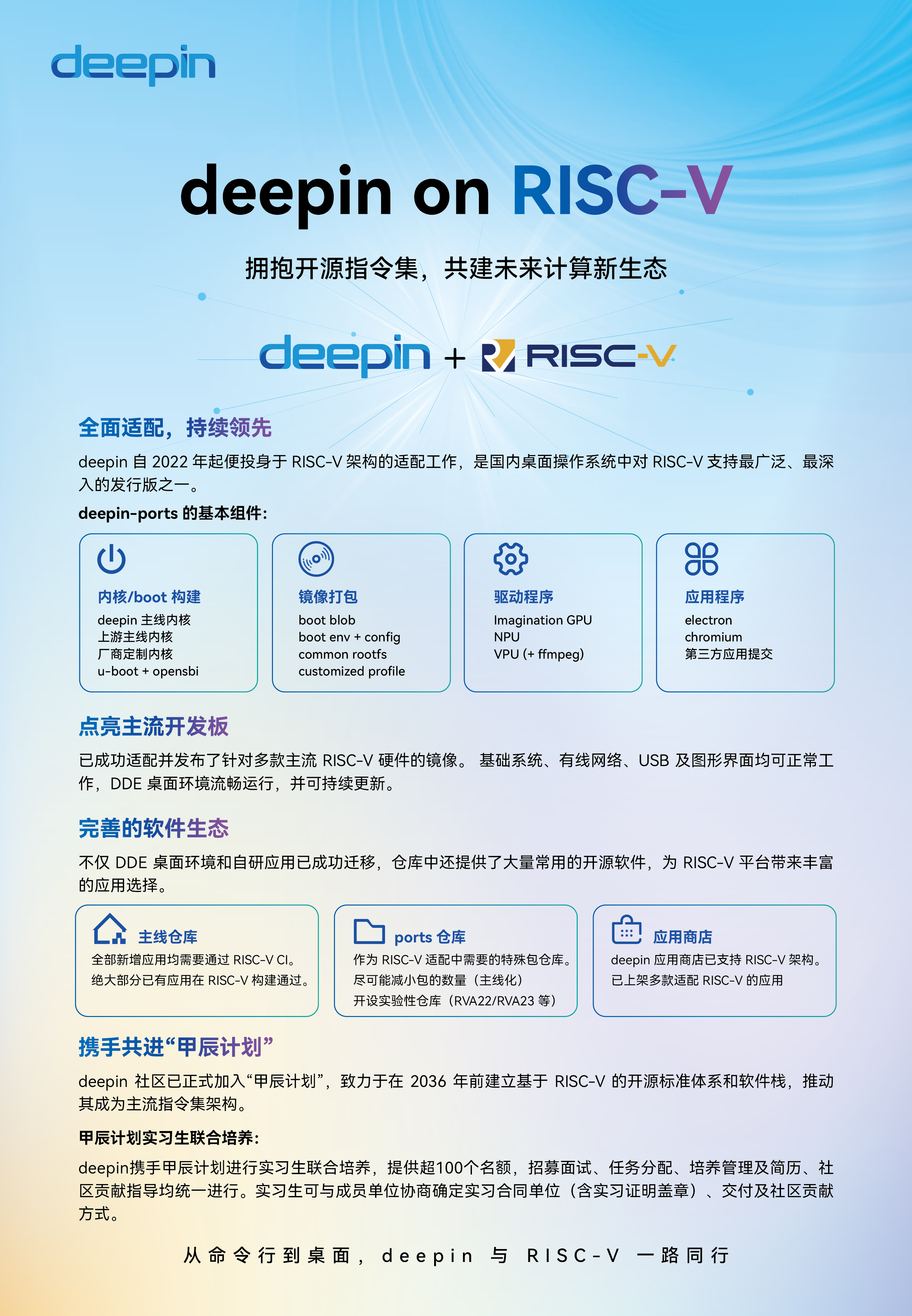
 #deepin-ports:deepin.org
#deepin-ports:deepin.org